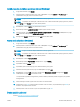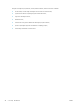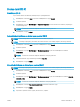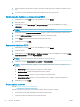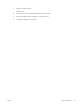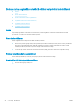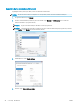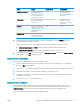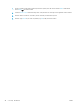HP Color LaserJet Pro MFP M477 - User Guide
Režīms Apraksts Aizsargāts ar PIN Darba izdzēšana
Korektūra un aizturēšana Izdrukā dokumenta pirmo
lappusi, lai pārliecinātos par
izdrukas kvalitāti, un pēc tam
no printera vadības paneļa
izdrukā pārējo dokumentu
No (Nē) Automātiski pēc darba
izdrukāšanas vai darba
saglabāšanas ierobežojuma
sasniegšanas.
Privātais darbs Darbs netiek izdrukāts, kamēr
tas netiek pieprasīts iekārtas
vadības panelī.
Jā (izvēles iespēja) Automātiski pēc darba
izdrukāšanas vai darba
saglabāšanas ierobežojuma
sasniegšanas.
Ātrā kopija Izdrukā nepieciešamo darba
eksemplāru skaitu un pēc tam
saglabāt darba kopiju printera
atmiņā, lai varētu to vēlāk
atkal izdrukāt.
No (Nē) Manuāli
Saglabāts darbs Saglabā darbu printerī un
ļaujiet citiem lietotājiem šo
darbu jebkurā laikā izdrukāt.
Jā (izvēles iespēja) Manuāli
5. Lai lietotu pielāgotu lietotājvārdu vai darba nosaukumu, noklikšķiniet uz opcijas Pielāgot un pēc tam
ievadiet lietotājvārdu vai darba nosaukumu.
Atlasiet, kuru opciju izmantot, ja citam saglabātam darbam ir jau piešķirts tāds pats nosaukums.
●
Lietot darba nosaukumu + (1-99): Pievienojiet darba nosaukuma beigās unikālu skaitli.
●
Aizvietot pašreizējo failu: Pārrakstiet pašreiz saglabātajam darbam pa virsu jauno.
6. Noklikšķiniet uz pogas Labi, lai aizvērtu dialoglodziņu Dokumenta rekvizīti. Dialoglodziņā Printera rekvizīti
noklikšķiniet uz pogas Labi, lai izdrukātu darbu.
Saglabāta darba drukāšana
Veiciet šīs darbības, lai drukātu iekārtas atmiņā saglabātu darbu.
1. Produkta vadības paneļa sākuma ekrānā pavelciet ar pirkstu, līdz tiek atvērta izvēlne Darbi. Pieskarieties
ikonai Darbi , lai atvērtu izvēlni.
2. Sarakstā Darbu mapes atlasiet lietotāja vārdu. Tiek parādīts ar šo lietotāja vārdu saglabāto darbu saraksts.
3. Atlasiet darba nosaukumu. Ja darbs ir privāts vai šifrēts, ievadiet PIN vai paroli.
4. Lai pielāgotu eksemplāru skaitu, pieskarieties opcijai Eksemplāri, ievadiet eksemplāru skaitu un pēc tam
nospiediet pogu OK (Labi).
5. Pieskarieties opcijai Drukāt, lai izdrukātu darbu.
Saglabāta darba izdzēšana
Nosūtot saglabātu darbu uz printera atmiņu, printeris pārraksta visus iepriekšējos darbus, kuriem ir tas pats
lietotāja vārds un darba nosaukums. Ja printera atmiņa ir pilna, printera vadības panelī parādās ziņojums
Nepietiek atmiņas un pirms papildu drukas darbu saglabāšanas ir jāizdzēš esošie saglabātie darbi.
Veiciet šīs darbības, lai izdzēstu printera atmiņā saglabātu darbu.
LVWW Drukas darbu saglabāšana iekārtā vēlākai vai privātai izdrukāšanai 47